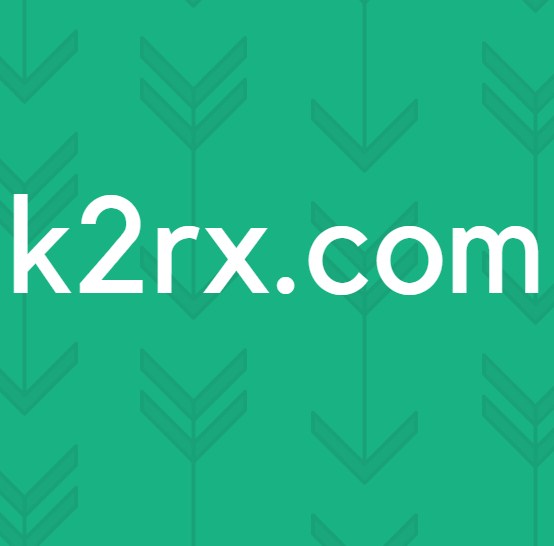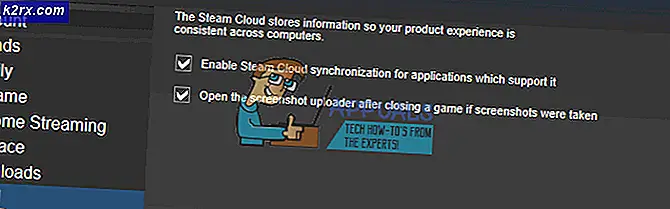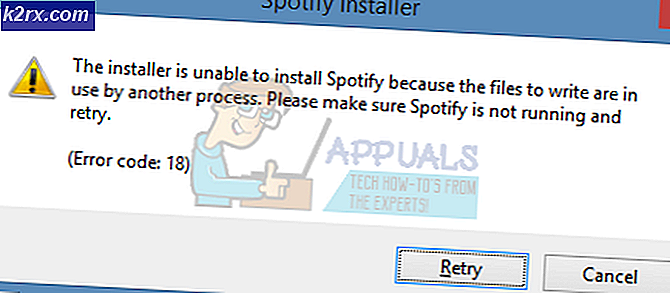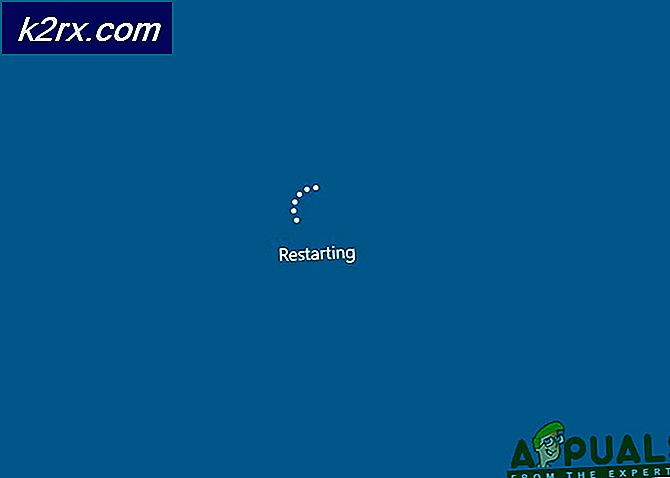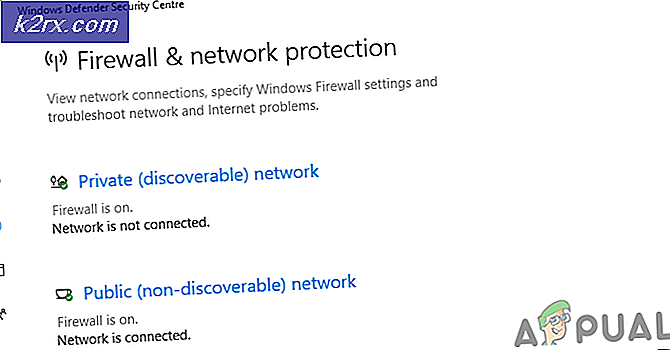Hur man ansluter Xbox One-kontroller till Mac
Vi vet alla att spel på en Mac inte är populärt, men vissa traditioner har förändrats. Tidigare kunde detta endast ske för Xbox 360-kontroller, men den senaste programvaran som vi kommer att använda stöder också Xbox One-kontroller.
Steg 1: Rengöra din Mac (för utrymme)
Innan vi börjar installera ny hårdvara och programvara, låt oss påminna dig om hur viktigt det är att rengöra din mac. Du måste ha mer utrymme på din Mac så när vi har installerat ny programvara kan den fungera perfekt. Du kan ladda ner CleanMyMac och släpp av vissa uppgifter.
Steg 2: Installera drivrutinerna och ansluta Xbox One Controller till Mac
När din Mac har rensats kan du fortsätta installera de drivrutiner som behövs. Om du inte har trådbunden Xbox-styrenhet kan du köpa en till närmaste butik för cirka 40 till 50 $. Följ dessa steg för att installera drivrutinen korrekt:
- Ladda ner och Installera den senaste versionen av 360 Controller-drivrutinen.
- Starta om din Mac när installationen är klar.
- Efter omstart kan du hitta Xbox 360-kontroller i Systeminställningar.
När du har installerat drivrutinerna kan du se att det inte finns några enheter på din Mac.
- Helt enkelt ansluta styrenheten till din Mac. Du kanske behöver USB C till USB A kabel för detta steg.
- Klick OK och gå till Systeminställningar.
- Välja Säkerhet och integritet och under Allmän flik. Sedan Välj Låsa längst ner till vänster.
- Skriv in din Lösenord när du blir tillfrågad och välj Låsa upp.
- Välj nu Tillåta. Din trådbundna styrenhet ska vara ansluten nu.
Bonus: Anslutning av Xbox One S-kontroller
Om du äger en Xbox One S styrenhet med Bluetooth kan du använda den utan ytterligare programvara eller hårdvara. Följ bara stegen:
- På toppen av styrenheten finns enparningsknapp.
- tryck på den och stopp i några sekunder.
- Gå till Systeminställningar i Apple-menyn och välj Blåtand.
- Du får se Trådlös styrenhet.
- Välj det och klicka Par.
- När parningen är klar kan du njuta av dina spel.
Vi hoppas att det här var en bra artikel för alla Mac-spelare där ute.